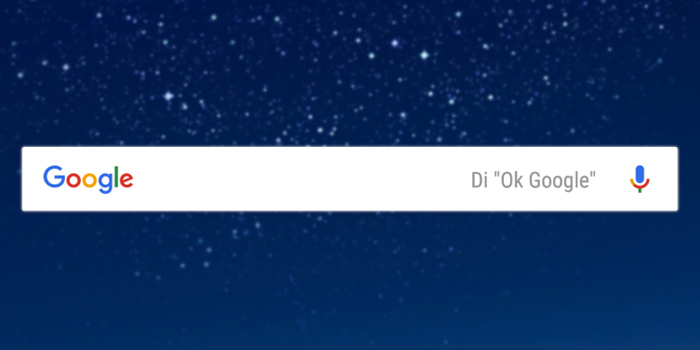
Si tienes un Galaxy S8 o S8 Plus y has comprobado que Ok Google ha dejado de funcionar, estás leyendo el artículo correcto. Sabemos que estos terminales son de lo mejor que podemos encontrar actualmente en el mercado de la gama alta. Cuentan con especificaciones que están a la altura de los más exigentes, y su precio es elevado.
Es por ello que los dueños de estos smartphones no deben pasar por alto los problemas de funcionamiento de cualquiera de las características que incorpora. Porque se trata de dispositivos muy capaces de tirar con todo. Por supuesto, también con el asistente virtual de Google.
Ok Google no funciona en Galaxy S8 y S8 Plus
Muchos usuarios han reportado que el asistente del gigante de Mountain View está presentando fallos en los actuales buques insignia de Samsung. Tal y como recoge MobiPicker, este problema también sucede con el Galaxy Note 8, del que sabemos que grabará en 4K a 60 fps como el nuevo iPhone X.
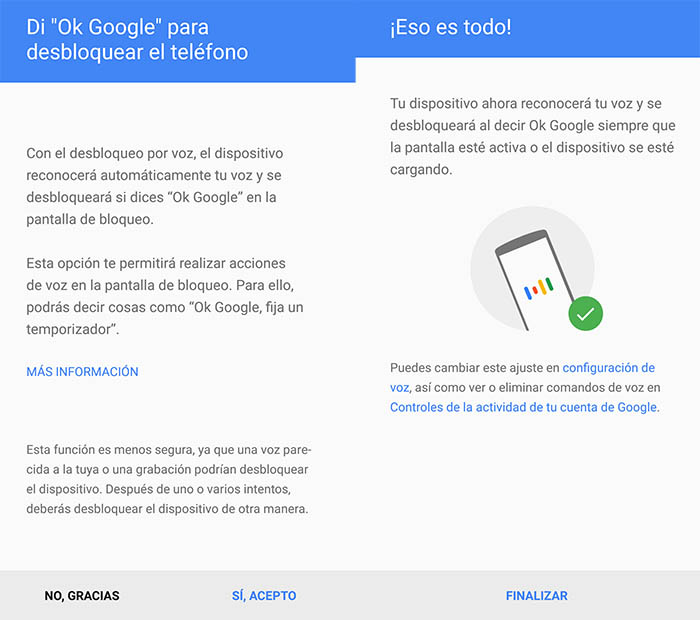
En concreto, según informa el medio citado, el fallo está en el comando de voz, una de las características principales de Ok Google. Puede que no lo uses habitualmente, pero si no funciona en tu S8 es lógico que quieras arreglarlo. Así que te mostramos posibles soluciones. También te puede interesar saber cómo activar Ok Google con la pantalla apagada.
Actualizar
Aunque es lo primero que se nos ocurre, nombro esta opción por si acaso. Muchos errores con las aplicaciones se solucionan al actualizar, por eso los desarrolladores van lanzando nuevas versiones.
Así que, en primer lugar, es recomendable buscar Google en la lista de aplicaciones instaladas y comprobar si hay una nueva versión para actualizar. Si nos fijamos en la información que aparece en la página de cualquier app en Google Play, cuando hay una actualización suelen detallar qué cambios trae.
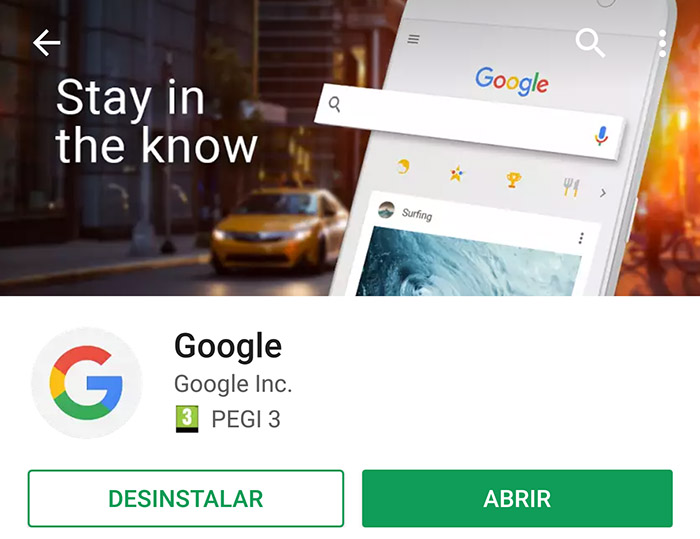
Y no siempre son novedades. Lo más habitual es encontrar «solución de errores» o algo similar. Por eso el primer paso es probar por si la actualización corrige el fallo. También debemos comprobar que el paquete de idioma del teléfono está actualizado. Si vemos que sigue sin funcionar, puede que el siguiente punto ayude.
Aplicaciones de accesibilidad
Estas apps están destinadas a facilitar el uso del dispositivo cuando el usuario tiene alguna dificultad, en la visión o en el oído, por ejemplo.
Una causa de que el comando de voz no funcione puede ser que estas aplicaciones se estén ejecutando en segundo plano. Algunos ejemplos de apps populares de este tipo son AppLock, KingRoot o 360 Security.
Así que lo primero es probar a deshabilitarlas, para ver si el problema reside ahí. Para ello, basta con ir a los Ajustes del teléfono y entrar en el apartado Accesibilidad. Las apps están en la sección Servicios, con pulsar sobre cada una se pueden desactivar.
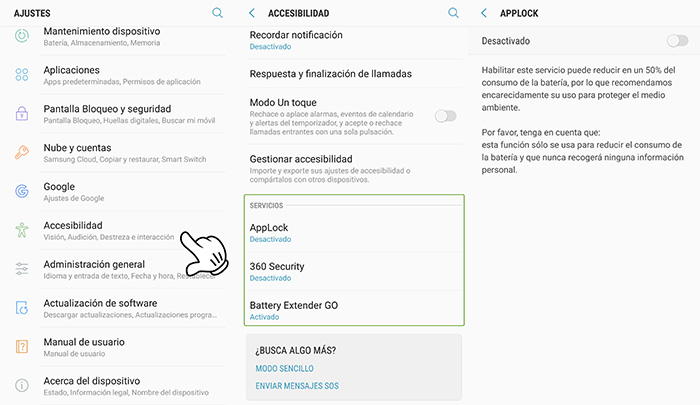
Aplicaciones optimizadas
Con Android 6.0 llegó una función para optimizar la batería. De esta forma, los dispositivos pueden ahorrar energía mediante la restricción de las apps en segundo plano y su uso de datos. Pero puede conllevar conflictos y que alguna deje de funcionar bien.
Si Ok Google está en la lista de aplicaciones optimizadas, puede que presente errores. Así que podemos probar si se trata de esto, acudiendo a los Ajustes del teléfono y luego al apartado de Mantenimiento. En la sección Batería, buscamos Uso de batería.
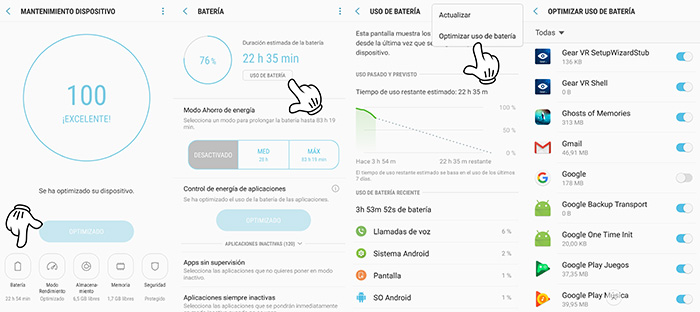
Ahí, en el área superior derecha veremos tres puntitos. Si pulsamos sobre ellos podremos seleccionar Optimizar uso de batería para ver cuáles hay en la lista. Solo queda encontrar Google y desactivarla.
Micrófono
Si echamos un vistazo al micrófono de nuestro smartphone, lo más probable es que sintamos un puntito de vergüenza al ver la cantidad de polvo acumulado. Es inevitable, por muy cuidadosos que seamos, las partículas acaban asentándose.
Igual durante las llamadas no notamos ningún problema, pero sí que puede causar problemas con los comandos de voz. Para comprobar si efectivamente es así, debemos abrir el Asistente de Google y probar.
Simplemente tendremos que decir «Ok Google» y mirar el icono del micrófono. Al hablar, éste debe aparecer resaltado. Si no es así, es porque hay algún problema con el micrófono del Galaxy S8. Lo recomendable entonces es limpiarlo, con mucho cuidado de no dañarlo.

Espero que Ok Google vuelva a funcionar en tu Galaxy S8 o S8 Plus con alguna de estas soluciones. Si no es así, déjanos tu comentario para buscar alternativas.
















